mysql 5.7.18 安装配置方法图文教程(CentOS7)
介绍如何在Linux下安装MySQL 5.7.18
1、下载MySQL:官网https://www.mysql.com/,点击Downlosas,翻到网页底部,下载社区版,一路点下去,选择通用Linux,下载64位那个,注意检查MD5
值。
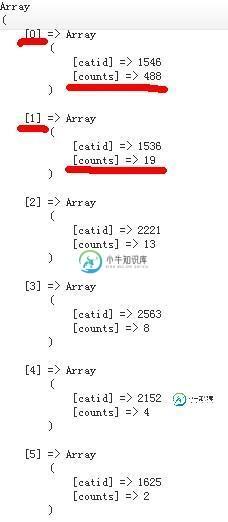
2、安装关键步骤,直接贴出命令
[cpp] view plain copy 在CODE上查看代码片派生到我的代码片 [root@CentOS MySQL]# tar -xzvf mysql-5.7.17-linux-glibc2.5-x86_64.tar.gz -C /usr/local [root@CentOS MySQL]# cd /usr/local [root@CentOS local]# mv mysql-5.7.17-linux-glibc2.5-x86_64 mysql [root@CentOS local]# cd mysql [root@CentOS mysql]# mkdir data [root@CentOS mysql]# groupadd mysql [root@CentOS mysql]# useradd -r -g mysql -s/bin/false mysql [root@CentOS mysql]# chown -R mysql:mysql ./ [root@CentOS mysql]# bin/mysqld --initialize --user=mysql --basedir=/usr/local/mysql --datadir=/usr/local/mysql/data 2017-02-23T07:43:03.404885Z 0 [Warning] TIMESTAMP with implicit DEFAULT value is deprecated. Please use --explicit_defaults_for_timestamp server option (see documentation for more details). 2017-02- 23T07:43:04.442174Z 0 [Warning] InnoDB: New log files created, LSN=45790 2017-02-23T07:43:04.588507Z 0 [Warning] InnoDB: Creating foreign key constraint system tables. 2017-02-23T07:43:04.646721Z 0 [Warning] No existing UUID has been found, so we assume that this is the first time that this server has been started. Generating a new UUID: b5c8e226-f99b-11e6-beb5-b7c1a1e39029. 2017-02-23T07:43:04.671492Z 0 [Warning] Gtid table is not ready to be used. Table 'mysql.gtid_executed' cannot be opened. 2017-02-23T07:43:04.672338Z 1 [Note] A temporary password is generated for root@localhost: I%e=s+lfx9ko [root@CentOS mysql]# bin/mysql_ssl_rsa_setup --datadir=/usr/local/mysql/data Generating a 2048 bit RSA private key .....................................+++ ..............................+++ writing new private key to 'ca-key.pem' ----- Generating a 2048 bit RSA private key .........................................+++ .........................+++ writing new private key to 'server-key.pem' ----- Generating a 2048 bit RSA private key ..................................................+++ ...................................................................................................................................................................................................+++ writing new private key to 'client-key.pem' ----- [root@CentOS mysql]# cd support-files [root@CentOS support-files]# cp my-default.cnf /etc/my.cnf [root@CentOS support-files]# gedit /etc/my.cnf [root@CentOS support-files]# cp mysql.server /etc/init.d/mysqld [root@CentOS support-files]# service mysqld start Starting MySQL.Logging to '/usr/local/mysql/data/CentOS.cn.err'. . SUCCESS! [root@CentOS support-files]# ps aux |grep mysql root 18279 0.0 0.0 11764 1576 pts/0 S 17:34 0:00 /bin/sh /usr/local/mysql/bin/mysqld_safe --datadir=/usr/local/mysql/data --pid-file=/usr/local/mysql/data/CentOS.cn.pid mysql 18449 1.9 9.5 1182688 177940 pts/0 Sl 17:34 0:00 /usr/local/mysql/bin/mysqld -- basedir=/usr/local/mysql --datadir=/usr/local/mysql/data --plugin-dir=/usr/local/mysql/lib/plugin --user=mysql --log-error=/usr/local/mysql/data/CentOS.cn.err --pid-file=/usr/local/mysql/data/CentOS.cn.pid --socket=/tmp/mysql.sock --port=3306 [root@CentOS support-files]#
一行一行解释:
把压缩包解压到/usr/local目录下,就是把MySQL安装在该目录下。
切换到/usr/local,把刚才解压后的文件夹重命名为mysql。
在mysql目录下创建data文件夹,用来存储MySQL的数据。
增加用户组mysql。
增加用户名mysql属于mysql组。
修改mysql目录的拥有者和组。
初始化MySQL,分两步:
第一步,bin/mysqld 注意后面给的参数,之一部会产生一个临时密码,保存,后面登录数据库要用到;
第二步,bin/mysql_ssl_rsa_setup,看起来像是对数据库安全的处理,注意后面给的参数。
切换到support-files目录。
把my-default.cnf拷贝到 /etc/my.cnf,注意CentOS7自带了一个my.cnf文件,覆盖掉。
编辑该文件,只对18,19,20,22行修改,如下
把mysql.server文件拷贝到/etc/init.d/mysqld下,主要负责MySQL的开机启动。
启动mysqld进程。
查询mysql进程。有两个: /mysql/bin/mysqld_safe、/mysql/bin/mysqld
3、后续配置:
登录mysql,修改临时密码:/usr/local/mysql/bin/mysql -u root -p 回车输入初始化时生成的临时密码,修改密码:
set password for 'root'@localhost=password('xxxxxx');
每次登录mysql客户端嫌输绝对路径麻烦,就建一个软连接:ln -s /usr/local/mysql/bin/mysql /usr/bin/mysql,这样也省去了配PATH路径的麻烦。
mysqld的开机启动,使用chkconfig命令
chkconfig --add mysqld #增加mysqld服务 chkconfig --list #列出所有的系统服务
看一下是不是在所有等级都是打开状态,例如:
chkconfig --level 35 mysqld on #设定mysqld在等级3和5为开机运行服务
以上就是本文的全部内容,希望对大家的学习有所帮助,也希望大家多多支持小牛知识库。
-
本文向大家介绍Tomcat安装配置方法图文教程,包括了Tomcat安装配置方法图文教程的使用技巧和注意事项,需要的朋友参考一下 用来进行web开发的工具有很多,Tomcat是其中一个开源的且免费的java Web服务器,是Apache软件基金会的项目。电脑上安装配置Tomcat的方法和java有些相同,不过首先需要配置好java的环境才行,点击此文查看:java环境变量如何配置。 接下来安装配置T
-
本文向大家介绍Virtualbox安装配置方法图文教程,包括了Virtualbox安装配置方法图文教程的使用技巧和注意事项,需要的朋友参考一下 本主主要介绍一下如何从官方网站下载正版的 虚拟化 Oracle VM VirtualBox ,以及说明一下去官方下载正版软件的重要性。 一、为了系统的稳定以及数据的安全,建议下载软件的时候到可靠的网站下载。 1、到可靠的网站下载,例如百度提供的下载链接 2
-
本文向大家介绍mysql 5.7.30安装配置方法图文教程,包括了mysql 5.7.30安装配置方法图文教程的使用技巧和注意事项,需要的朋友参考一下 之前把服务器里面的MySQL卸了重装,安装mysql时未做总结,换新电脑,补上安装记录,安装的时候,找了些网友的安装记录,发现好多坑 截个图,作为笔记,也正好留给需要的朋友们。 MySQL 5.7.3.0 安装 全程截图 经典的MySQL数据库就不
-
本文向大家介绍mysql 8.0.15 安装配置方法图文教程,包括了mysql 8.0.15 安装配置方法图文教程的使用技巧和注意事项,需要的朋友参考一下 本文记录了mysql 8.0.15安装配置方法,供大家参考,具体内容如下 安装: 1、官网下载zip 2、解压,复制到指定目录。新建data文件。添加环境变量 3、新建my.ini文件 4、管理员运行命令行窗口 配置MySQL 进入bin目
-
本文向大家介绍Oracle 10g安装配置方法图文教程,包括了Oracle 10g安装配置方法图文教程的使用技巧和注意事项,需要的朋友参考一下 整理了关于Oracle 10g安装配过程,分享给大家: ORACLE数据库系统是美国ORACLE公司(甲骨文)提供的以分布式数据库为核心的一组软件产品,是目前最流行的客户/服务器(CLIENT/SERVER)或B/S体系结构的数据库之一。 作为一个关系数据
-
本文向大家介绍mysql 5.7.23 安装配置方法图文教程,包括了mysql 5.7.23 安装配置方法图文教程的使用技巧和注意事项,需要的朋友参考一下 本文记录了mysql 5.7.23安装教程,供大家参考。 1、首先进入官网下载mysql安装包, 官网地址 可以选择自己想要的版本,默认是8.0,我这里用的是5.7。 有两种安装包,一种是msi安装包,一种是zip压缩包,我这里用的是zip,直
-
本文向大家介绍Oracle 11g 安装配置方法图文教程,包括了Oracle 11g 安装配置方法图文教程的使用技巧和注意事项,需要的朋友参考一下 本教程为大家分享了Oracle 11g 安装配置方法图文教程,供大家参考,具体内容如下 环境:Windows 7 64位 背景:自己的电脑上很久没有下载过数据库了,4年前装过一次,后来重新做了很多次系统,导致很多软件都要重新装,今天 公司电脑重新搭建
-
本文向大家介绍mysql 5.7.24 安装配置方法图文教程,包括了mysql 5.7.24 安装配置方法图文教程的使用技巧和注意事项,需要的朋友参考一下 MySQL 是最流行的关系型数据库管理系统,在WEB应用方面 MySQL 是最好的RDBMS(Relational Database Management System:关系数据库管理系统)应用软件之一。 一、MySQL安装包下载 打开网站去下

